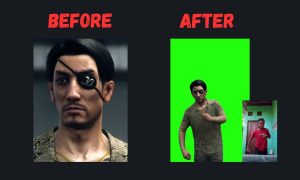Selain dari segi editing video yang bagus, kamu juga bisa melakukan optimasi video supaya terlihat lebih optimal dengan menambahkan sampul video yang bagus juga.
Sampul video yang muncul pada bagian awal video bisa digunakan untuk membuat penonton tertarik untuk menonton video tersebut atau menggambarkan isi dari video tersebut. Nah, kalau kamu ingin menambahkan sampul di video yang sedang di edit, tapi masih bingung caranya, silahkan simak cara mengubah sampul video di capcut berikut ini.
Sampul Video di CapCut
Umumnya, untuk menambahkan sampul di sebuah video kita bisa menambahkan sampul berupa gambar pada bagian awal video dengan durasi yang pendek. Namun, jika kamu menggunakan aplikasi editing video capcut, kamu tidak perlu melakukan hal tersebut, karena sudah terdapat fitur sampul.
Sampul tersebut akan muncul pada bagian awal video dan biasanya akan dijadikan sebagai sampul / cover / thumbnail saat di unggah di beberapa platform.
Selain alasan estetika, sampul video tersebut juga membantu kita untuk memberitahu penonton, isi dari video tersebut.
Tutorial
1. Pertama, silahkan install aplikasi capcut di hp kamu dan pastikan berada di aplikasi versi terbaru.
2. Selanjutnya, buka aplikasi capcut tersebut dan jika diperlukan kamu bisa login.
3. Pada bagian halaman utama aplikasi capcut, silahkan tekan menu proyek baru untuk membuat sebuah proyek video baru atau jika kamu sebelumnya sudah punya proyek, silahkan tekan saja proyek tersebut untuk membukanya.
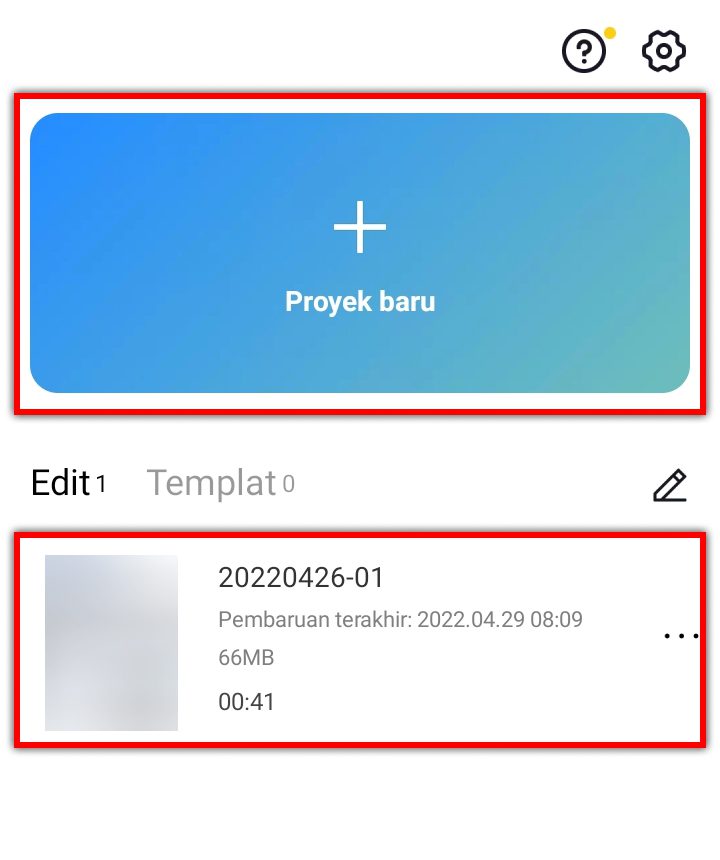
4. Jika kamu membuat proyek baru seperti langkah -3, silahkan masukkan video dengan memilih video dan tekan tambah, seperti gambar berikut ini.
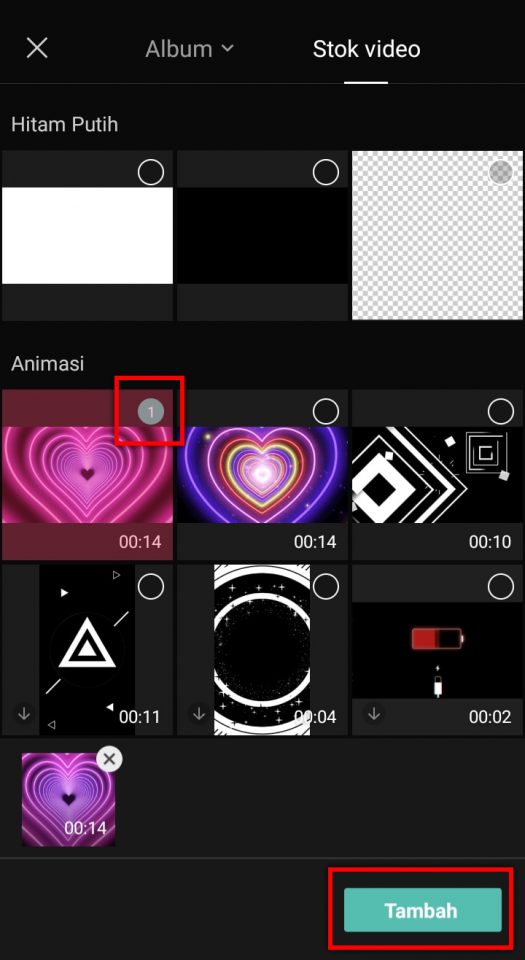
5. Setelah masuk kebagian editor, silahkan masuk kebagian sampul dengan menekan bagian sampul yang berada di bagian kanan, seperti gambar berikut ini.
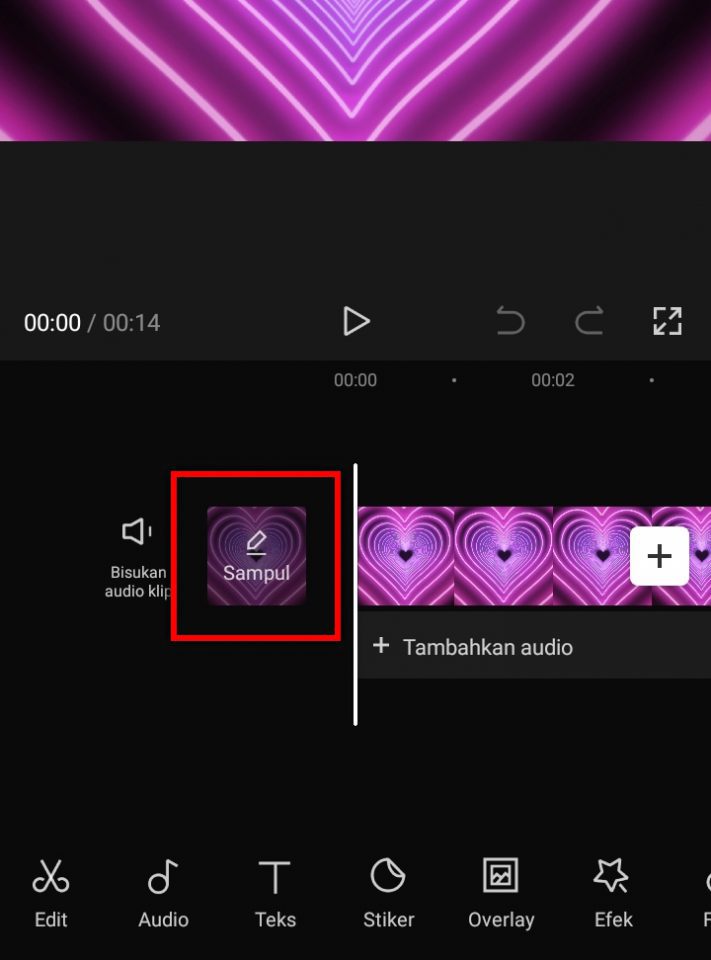
6. Untuk mengubah sampul video tersebut ada 2 pilihan yang tersedia, yaitu pilih dari video dan unggah.
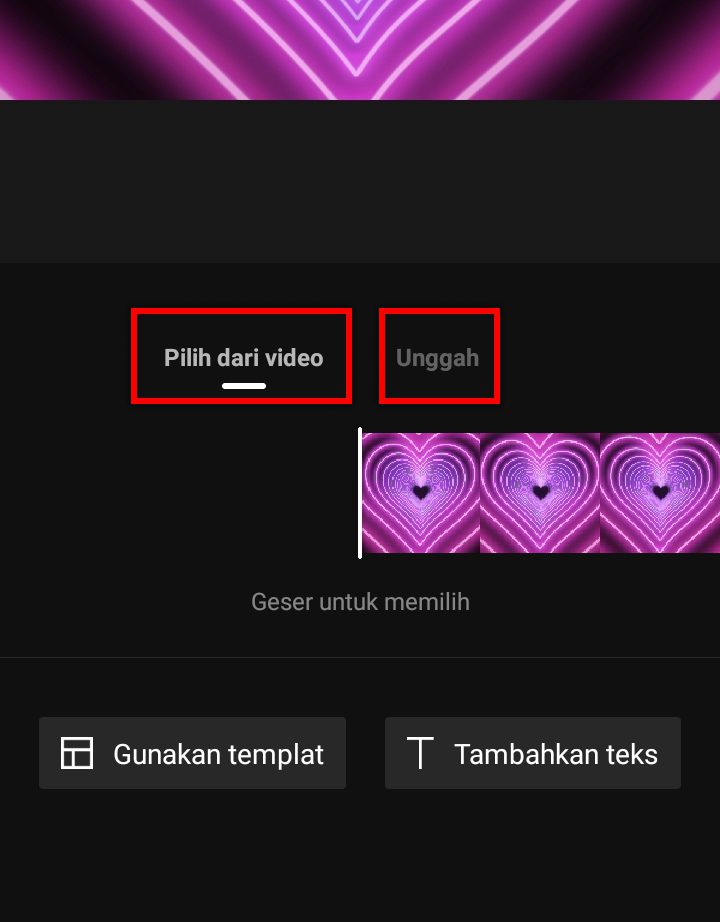
7. Untuk opsi pilih dari video, kamu bisa memilih bagian video tertentu yang telah kamu masukkan ke capcut dengan menggeser pada bagian video tersebut. Setelah memilih bagian tertentu pada video tersebut untuk dijadikan sampul, kamu juga bisa menambahkan teks dengan menekan menu tambahkan teks atau kamu bisa menggunakan template teks yang sudah tersedia dengan menekan gunakan template.
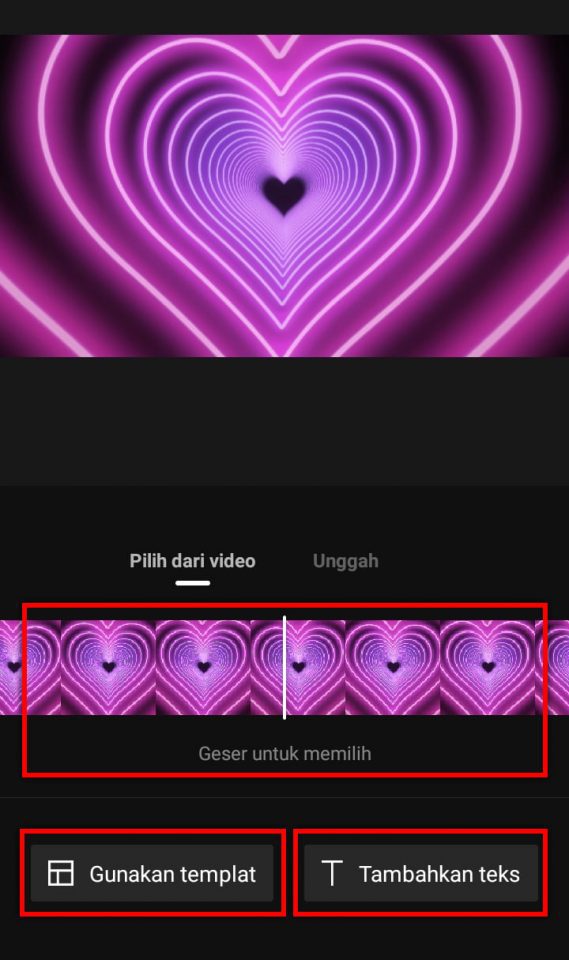
8. Jika kamu memilih opsi unggah, maka kamu perlu mengunggah gambar yang akan dijadikan sampul yang sudah kamu buat sebelumnya (pastikan ukuran gambar sesuai dengan resolusi video) dengan menekan icon pencil. Saat memilih opsi unggah tersebut kamu juga bisa menambahkan teks, mau itu dari menu tambahkan teks dan gunakan template, seperti langkah ke-7.
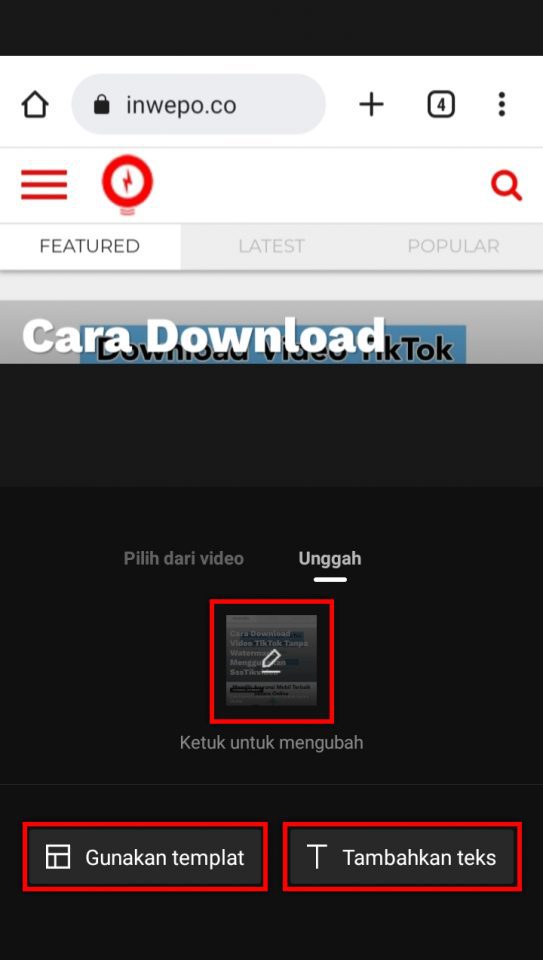
9. Jika menurutmu sampul video tersebut sudah sesuai, tekan simpan di bagian kanan atas.
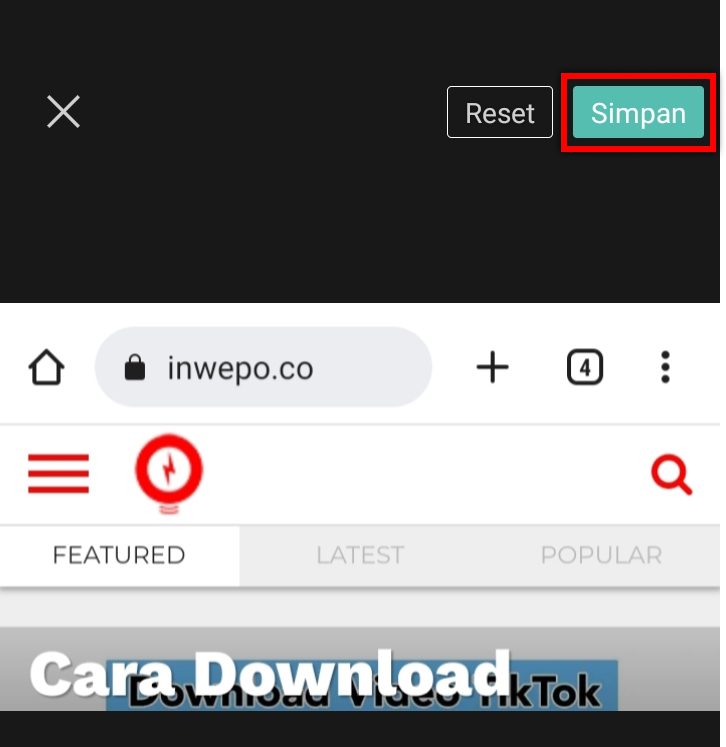
10. Selesai, kamu sudah berhasil menambahkan sampul video di capcut, selanjutnya kamu bisa export video tersebut dengan menekan icon export dibagian kanan atas atau melanjutkan untuk mengedit video tersebut..
Penutup
Demikianlah cara menambahkan sampul video di aplikasi capcut. Jadi video-mu sekarang sudah memiliki sampul yang bisa digunakan untuk berbagai tujuan, seperti untuk menarik penonton, memberitahukan isi dari video dan yang lainnya.